iPhone Restarts Randomly After iOS 14 Update? 問題を解決するヒント
For all being feature-rich and probably the biggest update ever, iOS 14 is not without flaws. 急速なバッテリーの消耗、UIのラグ、および予期しない再起動は、ジョイライドを傷つけたと思われる問題の一部です。 最初の2つの大きな問題についてはすでに説明しましたが、「iOS 14アップデート後にiPhoneがランダムに再起動する」問題を解決するために考えられる解決策について話すにはちょうどいいタイミングだと思います。 そこで、問題の十字砲火に巻き込まれていることに気づいた場合は、これらの修正を試してみてください。
Tips to Fix Random Restarting of iPhone After iOS 14 Update
なぜ iPhone が予期せず再起動するのかについてですが、この問題はいくつかの理由が考えられると思われます。 たとえば、それはあなたのデバイスにインストールされている可能性があるウィジェットのトンが原因かもしれませんし、それはまた、固執バグに起因する可能性があります。 今、あなたはあなたのiPhoneを傷つけるかもしれないものを知っているので、トラブルシューティングガイドを始めましょう!
Force Restart Your iPhone
Don’t be surprised to see the force restart aka hard reset right at the top of this guide.このガイドの上部にある強制再起動、別名ハードリセットを見て。 ハードリセットは、どこからともなくトリガーするように見える問題を整理するためによく知られている。 そこで、根本的な解決策に進む前に、試してみましょう。
- Force Restart iPhone 8 or Later/iPad without Home Button
ボリュームアップボタンを押してください。 次に、ボリュームダウンボタンを押します。 その後、Appleのロゴが表示されるまで電源ボタンを押し続けるようにしてください。
- Force Restart iPhone 7/7 Plus
音量ダウンボタンと電源ボタンをAppleロゴが表示されるまで同時に押し続けてください。
- ホームボタンで iPhone 6s 以前または iPad を強制再起動
画面に Apple ロゴが表示されるまで、電源ボタンとホームボタンの両方を同時に押し続けます。
不要なウィジェットをすべて削除してデバイスをリセット
上記で述べたように、問題はリソースを占有する大量のウィジェットによる可能性も十分にあります。 したがって、すべての不要なウィジェットまたはあなたがなしで生きることができるウィジェットを取り除いてください。 また、冗長なファイルやデータもすべて消去します。
無用なウィジェットやファイルを削除したら、デバイスを工場出荷時の設定にします。 デバイスをリセットすると、VPN 設定を含むすべての既存の設定が削除されることに留意してください。 しかし、iOSはあなたのメディアとデータをすべて安全に保ちます。 8161>
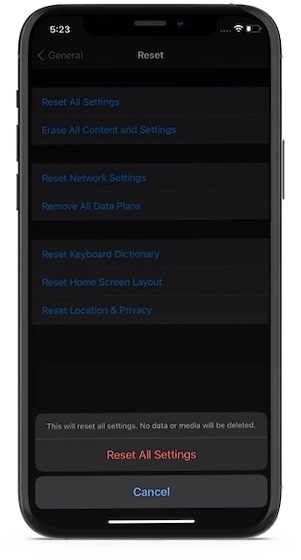
設定アプリを起動 -> 一般 -> リセット -> すべての設定をリセットします。 ここでパスコードを入力し、もう一度「すべての設定をリセット」を押して確認します。
Update Software
iPhoneを工場出荷状態にリセットしても問題が続く場合は、バグが原因である可能性があります。 また、このシナリオでは、ソフトウェア アップデートは、問題を取り除くための最も強力なソリューションです。
アップデートごとに、Apple は一連のパフォーマンスの強化やバグフィックスを提供します。 そのため、iOS デバイスを最新バージョンに更新しておくとよいでしょう。
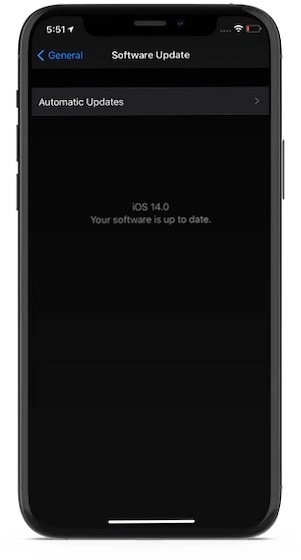
デバイスを更新するには、iPhone で設定アプリ -> 一般 -> ソフトウェア更新を開きます。 今、ダウンロードとインストールオプションを押して、いつものようにソフトウェアを更新します。
Restore Your iPhone As New
どのソリューションも iOS デバイスのランダムな再起動を修正するには、動作しなかった場合、それを新しいものとして復元してください。 既存のアプリやデータをすべて削除することに留意して、事前にiCloudまたはFinder/iTunes経由でデバイスをバックアップしてください。
始めるには、デバイスをコンピュータに接続します。 お使いのMacがmacOS Catalina以降である場合は、Finderを開いてください。 そして、MacがmacOS Mojave以前、またはWindowsが動作しているPCの場合は、iTunesを起動します。
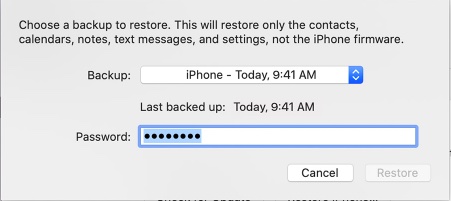
次に、デバイスを選択し、iPhoneを復元を押して確認します。 デバイスが復元されたら、新規にセットアップします。 デバイスをセットアップしながら、iCloud または iTunes/Finder から復元します。
Solutions to Resolve Unexpected Restarting of iPhone
Hopefully, the above mentioned solutions have worked for you sort out the frequent restarting of the iPhone.Now! 今、あなたはあなたのiPhoneのホーム画面のカスタマイズに夢中になるか、創造的なホーム画面のデザインのアイデアを探求し始める前に、私たちはyou.
のためにクリックしたトリックを知ってみましょう。




